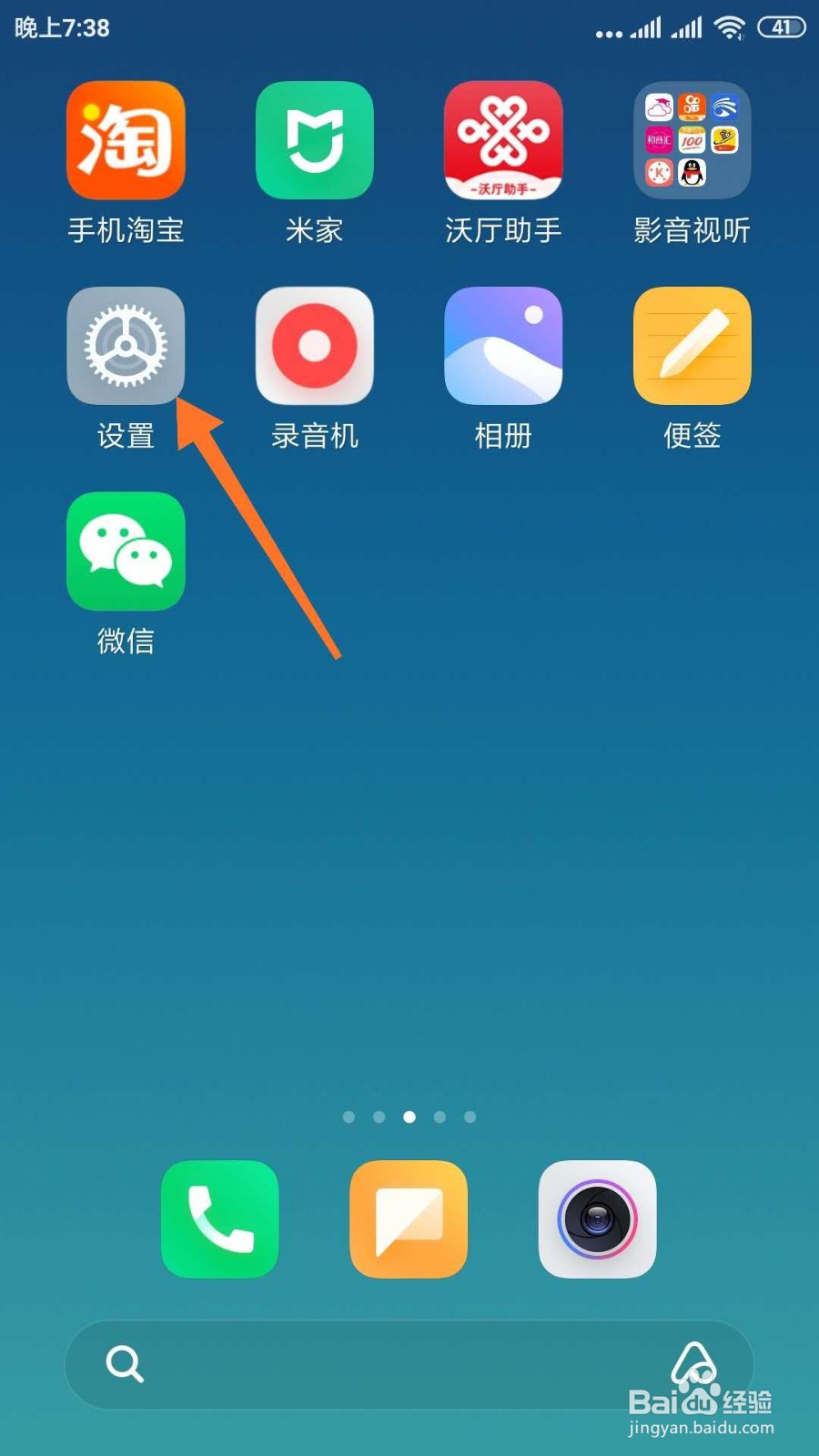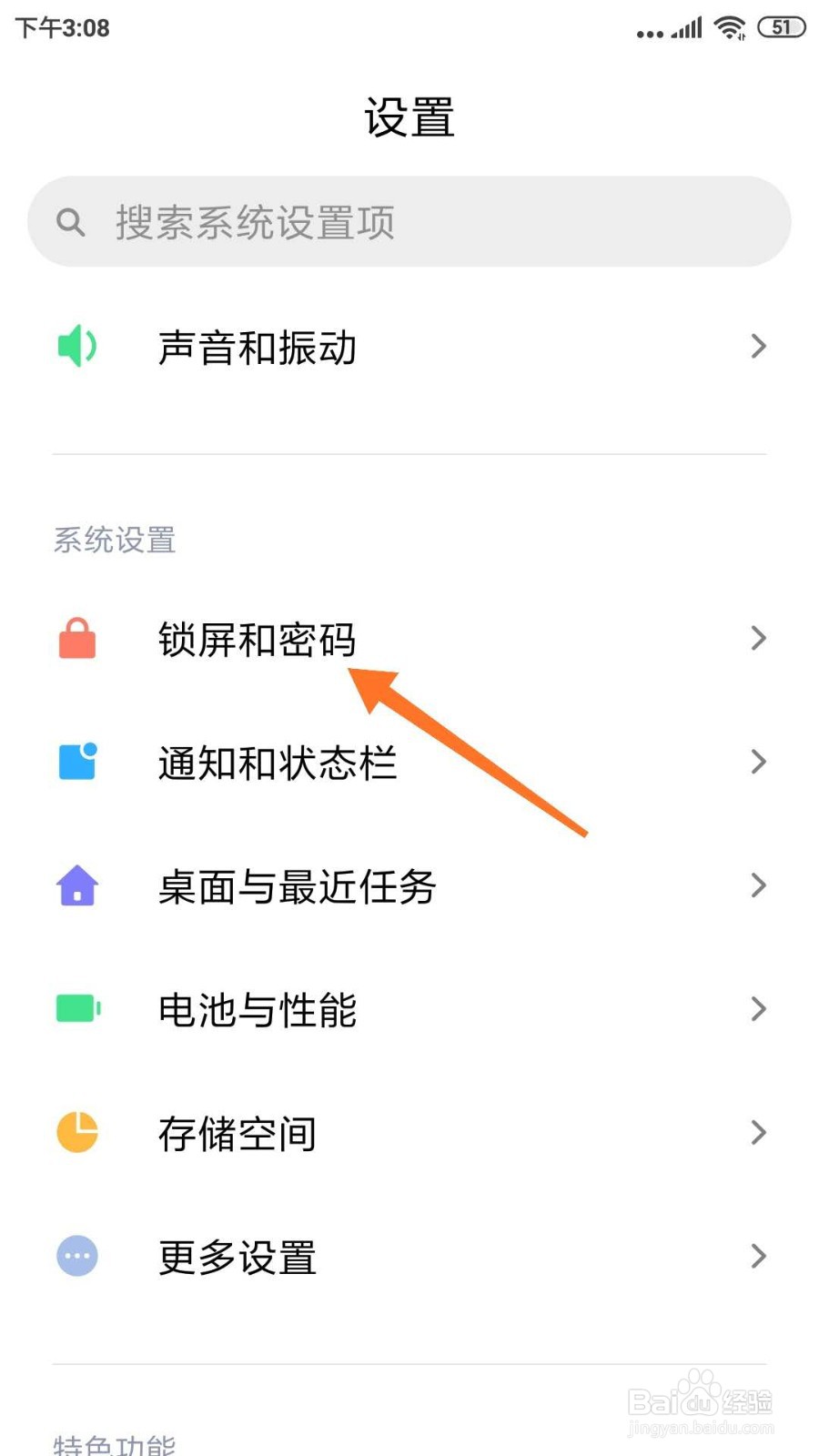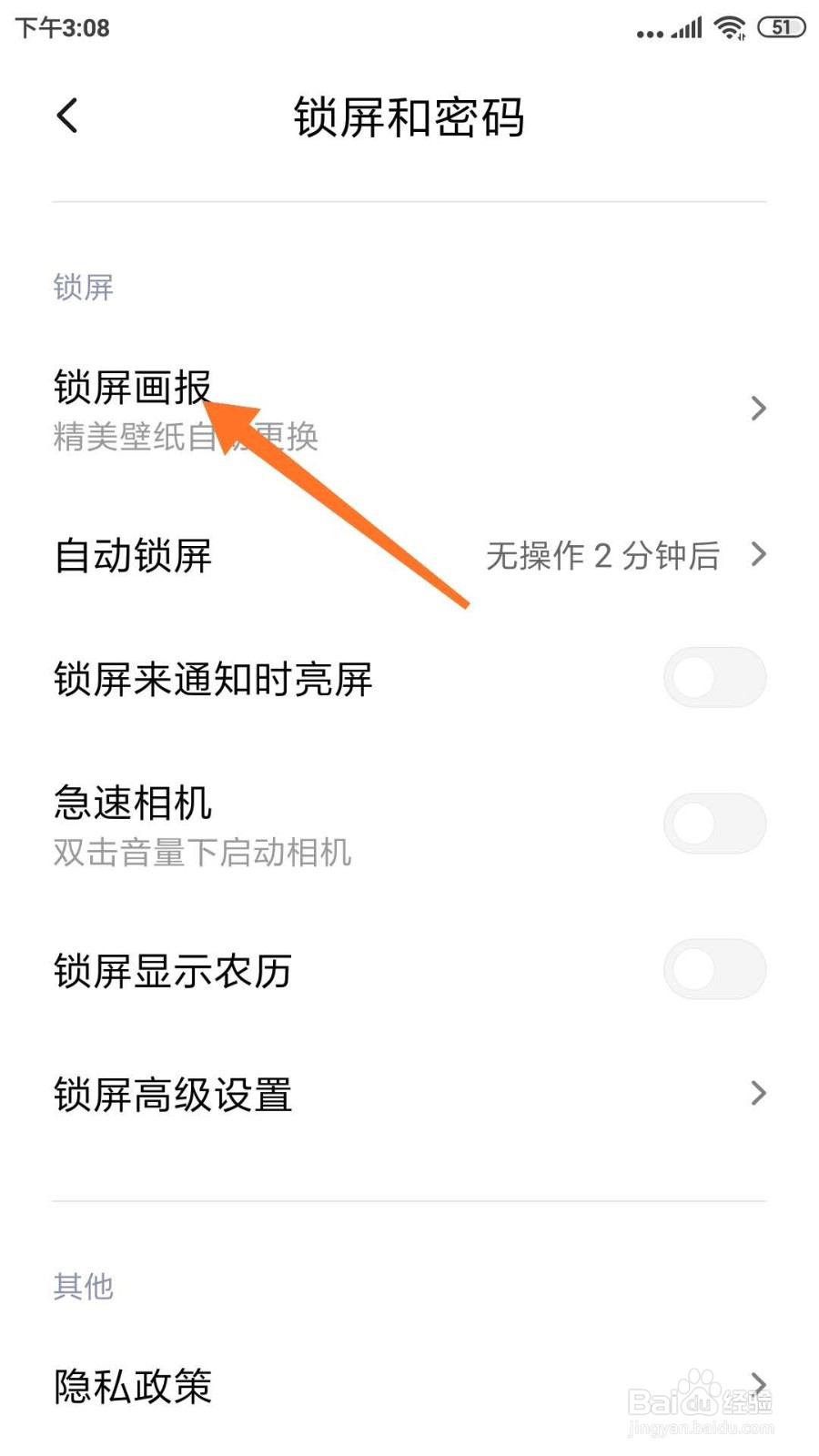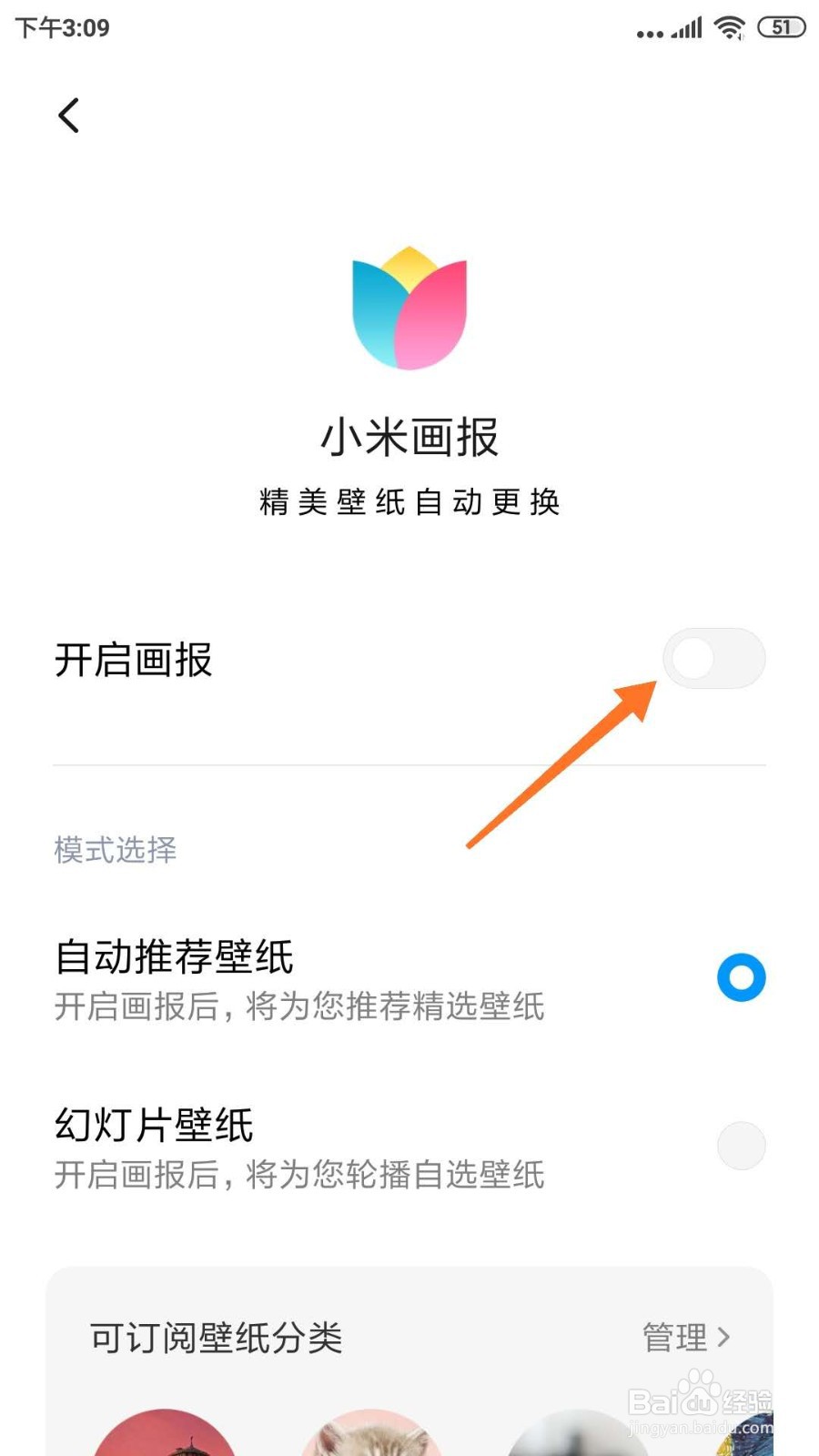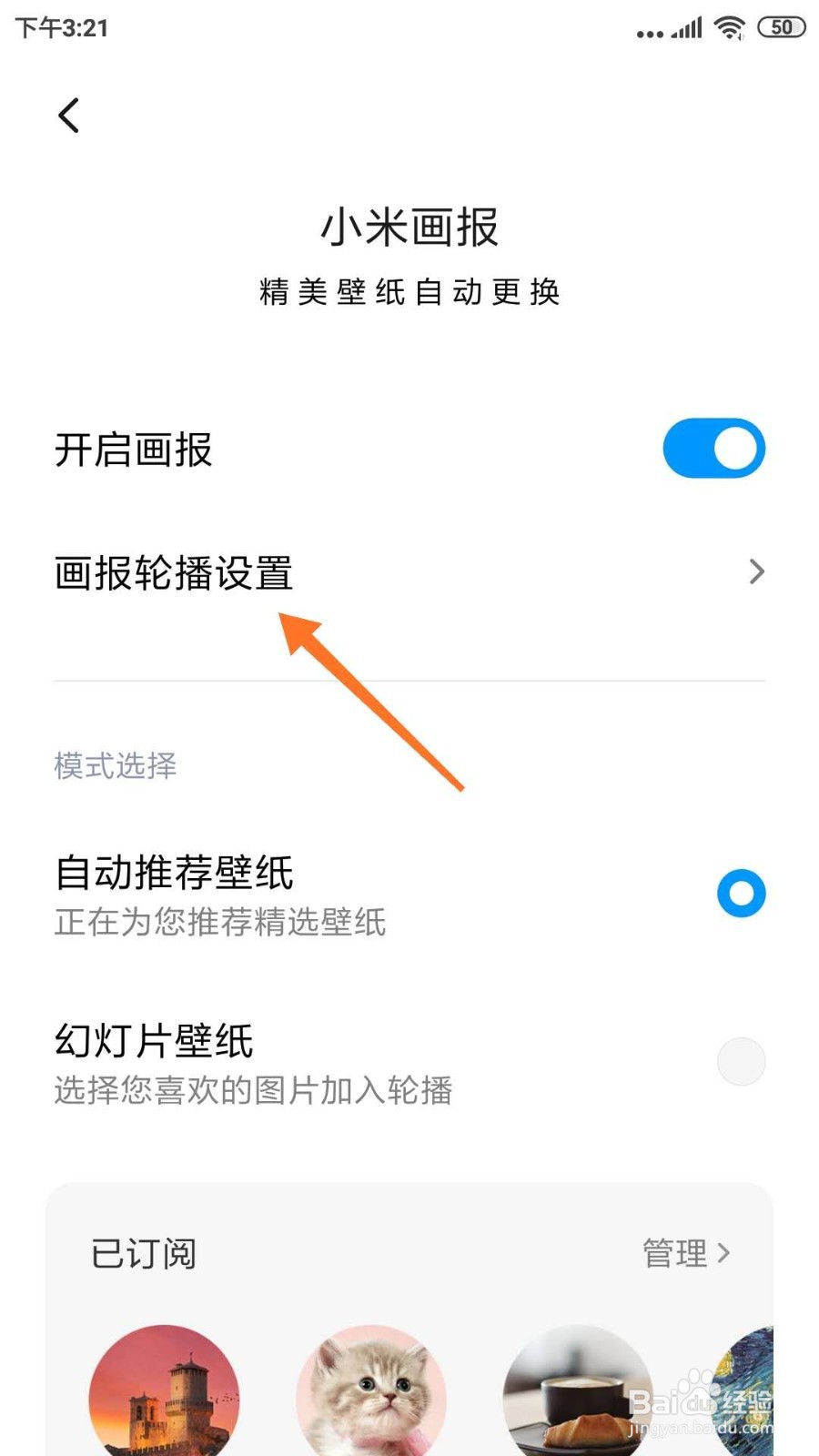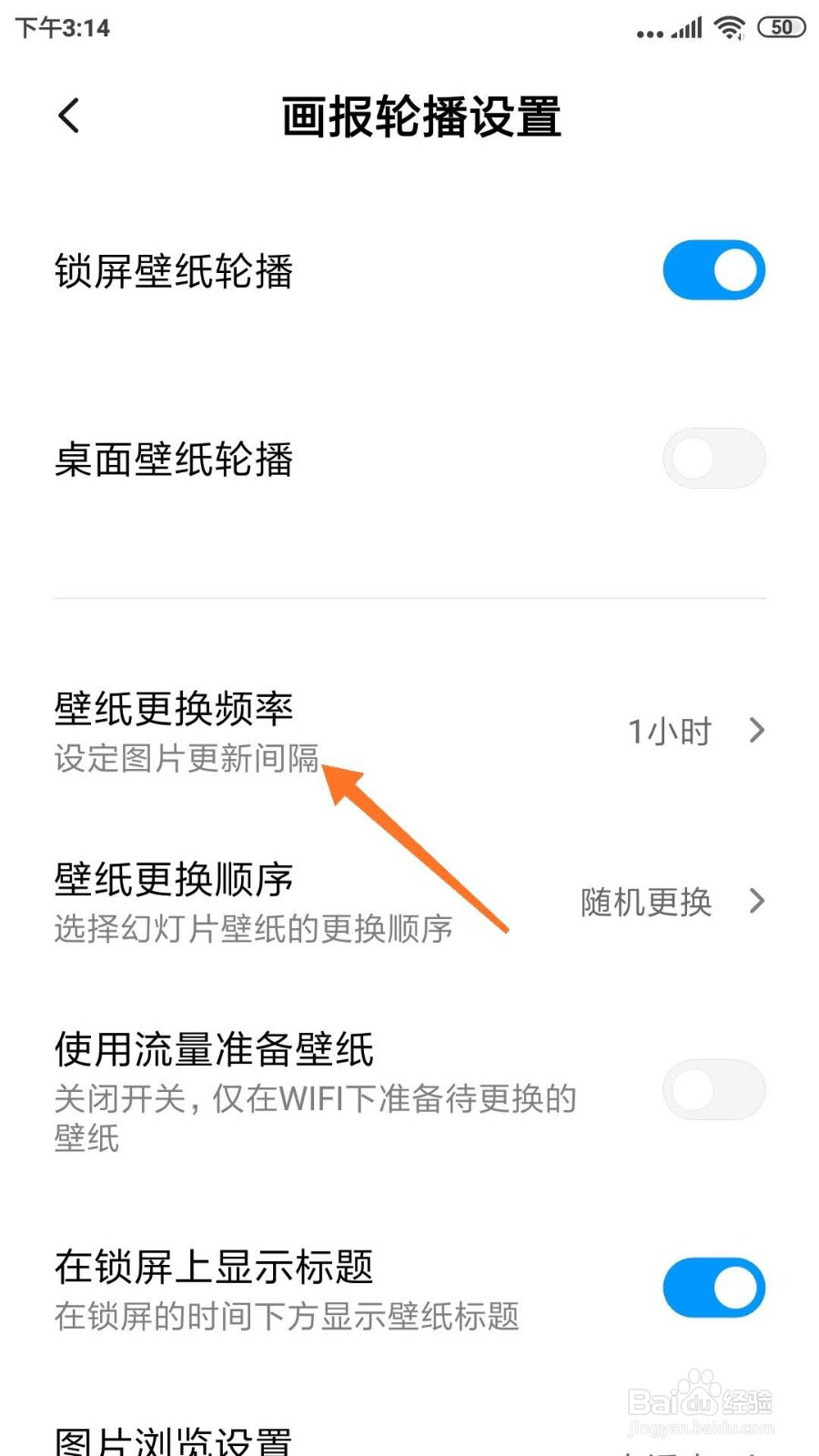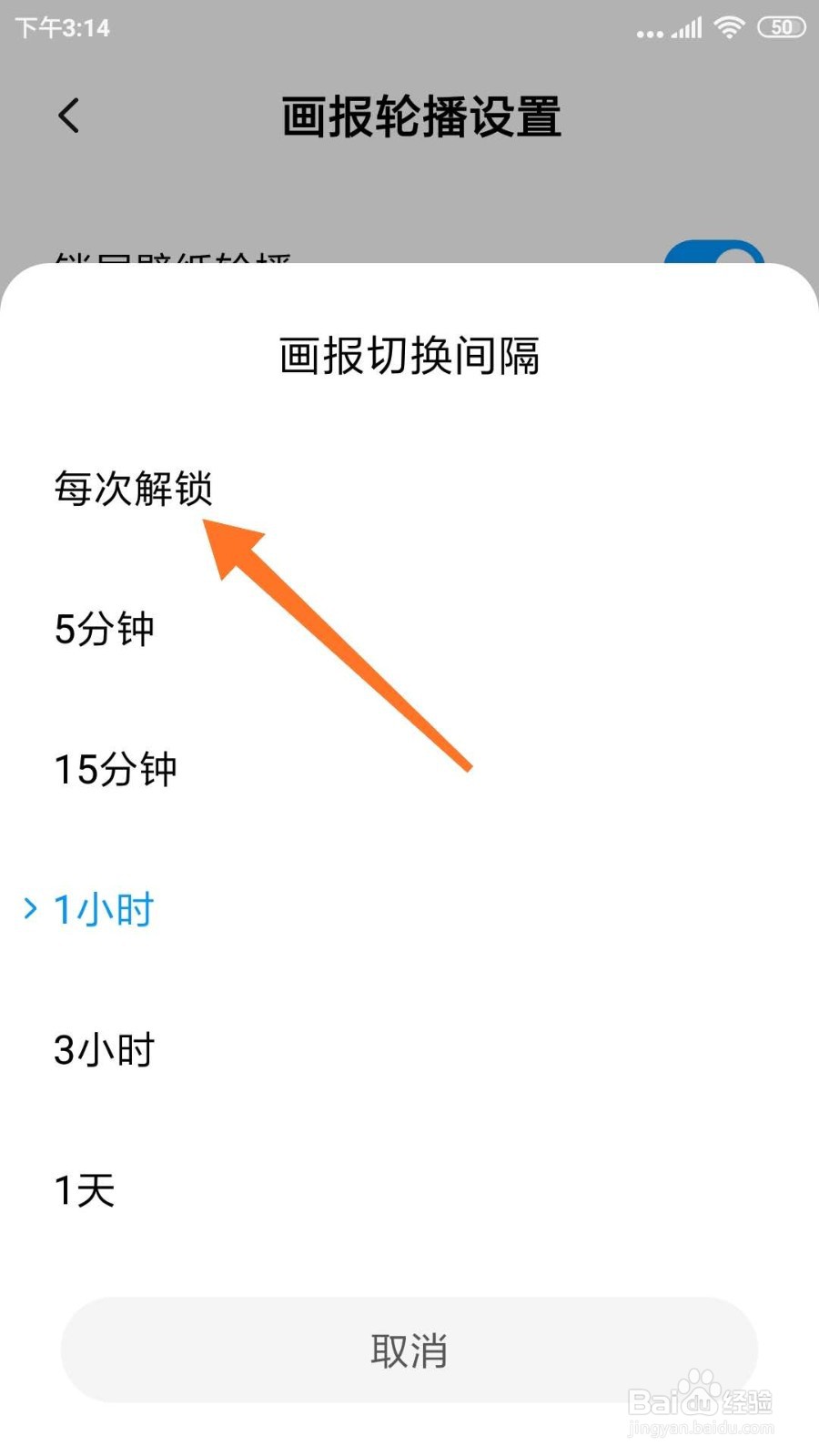如何设置小米手机锁屏画报
1、在手机桌面上找到设置,点击进去。
2、点击锁屏和密码,进入锁屏设置。
3、向上拖动画面,找到并点击锁屏画报。
4、点击开启画报后面的开关,让开关由灰色变成蓝色,表示打开了锁屏画报功能。
5、点击画报轮播设置。
6、点击壁纸更换频率。
7、选择画报切换间隔时间为每次解锁,这样每次亮屏都是不同画面了。
8、总结:1、在手机桌面上找到设置,点击进去。2、点击锁屏和密码,进入锁屏设置。3、向上拖动画面,找到并点击锁屏画报。4、点击开启画报后面的开关,让开关由灰色变成蓝色,表示打开了锁屏画报功能。5、点击画报轮播设置。6、点击壁纸更换频率。7、选择画报切换间隔时间为每次解锁,这样每次亮屏都是不同画面了。
声明:本网站引用、摘录或转载内容仅供网站访问者交流或参考,不代表本站立场,如存在版权或非法内容,请联系站长删除,联系邮箱:site.kefu@qq.com。